Come sfogliare e giocare Terabyte di giochi retrò dal tuo divano Con Kodi

Hai sempre desiderato poter sfogliare una vasta collezione di videogiochi retrò, dal tuo divano, e iniziare a suonare qualsiasi cosa senza alzarti ? Se hai un PC home theater con Kodi e RetroArch installati, questa configurazione dei sogni potrebbe essere la tua.
CORRELATO: Come configurare RetroArch, l'ultimo emulatore di giochi retrò all-in-one
Nell'ambito della sua missione di presumere la cultura digitale, The Internet Archive ospita una vasta collezione di videogiochi retrò, che puoi persino giocare online. Ma i giochi sul tuo computer non sono la stessa cosa di stare seduti su un divano e giocare alla TV.
Un add-on gratuito Kodi, tuttavia, ti offre una bella interfaccia per sfogliare una vasta collezione di ROM, per un totale di circa 2 TB . Puoi leggere i giochi, guardare gli screenshot e persino guardare i loro spot televisivi retrò. E quando sei pronto, puoi lanciare i giochi e giocarli direttamente dal tuo divano.
Interessato? Ecco come impostare tutto.
Fase 1: installazione di Internet Archive ROM Launcher
Prima di poter eseguire qualsiasi operazione, è necessario installare il componente aggiuntivo di Internet Archive ROM Launcher. Se sai già come installare i componenti aggiuntivi di Kodi, questo non sarà difficile per te, ma ecco una rapida carrellata per ogni evenienza.
Per prima cosa, scarica il repository di Zach Morris, che si presenta come un file ZIP. Quindi, vai alla schermata delle impostazioni di Kodi e seleziona la sottosezione "Add-ons".
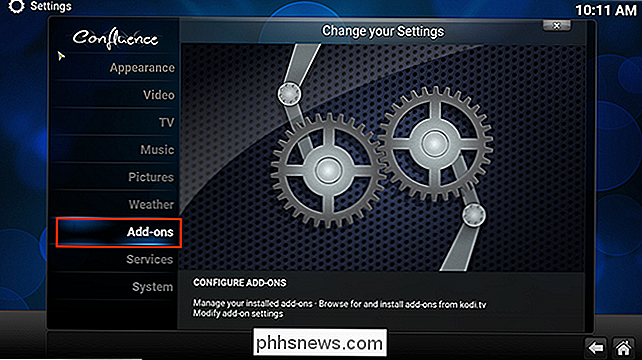
Quindi seleziona "Installa dal file zip".
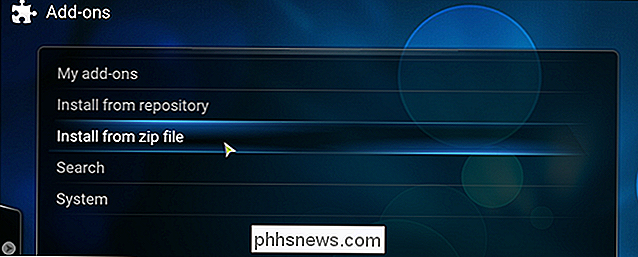
Dovrai sfogliare il tuo file system e trovare il file ZIP che hai scaricato prima. Su Windows, dovrebbe essere in C: Users YourUsername Download, ma potrebbe variare a seconda delle impostazioni del browser.
Una volta aggiunto il file ZIP, torna alla sezione Componenti aggiuntivi delle impostazioni e questa volta vai su Installa dal repository> Componenti aggiuntivi Zach Morris> Componenti aggiuntivi video. Qui troverai Internet Archive ROM Launcher. Vai avanti e installalo.
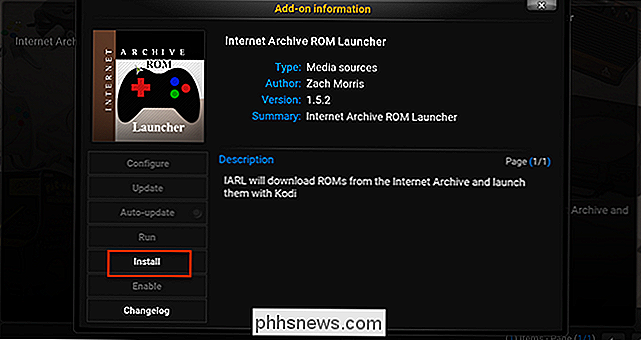
Un popup ti farà sapere quando il download è completato. Una volta fatto, torna alla schermata principale di Kodi, quindi vai a Componenti aggiuntivi video.
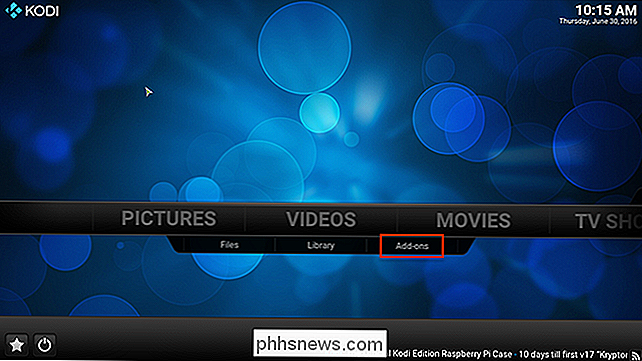
Qui troverai Internet Archive ROM Launcher.
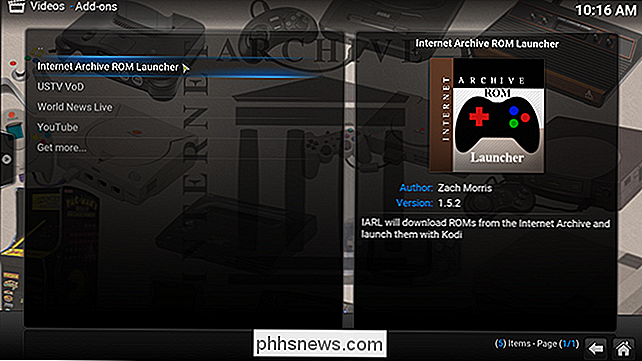
Sono sicuro che sei pronto per giocare con alcuni giochi, ma purtroppo
Passaggio 2: Configura Internet Archive ROM Launcher
Seleziona il nuovo componente aggiuntivo, quindi apri il menu. Se stai usando la tastiera, premi "C", se stai usando il mouse, fai clic destro sull'icona. Vedrai qualcosa di simile a questo:
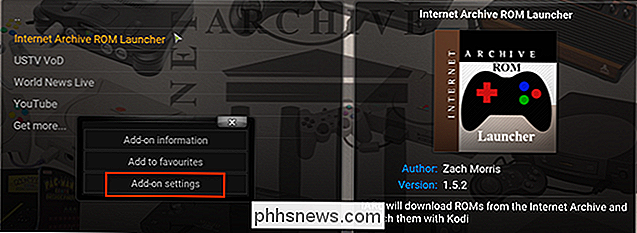
Seleziona "Impostazioni del componente aggiuntivo" e ti immergerai per primo in una serie di configurazioni. Puoi verificarli più tardi, ma per ora ci occupiamo di ottenere questo componente aggiuntivo per l'esecuzione di alcuni giochi. Vai alla scheda "Lanciatori esterni".
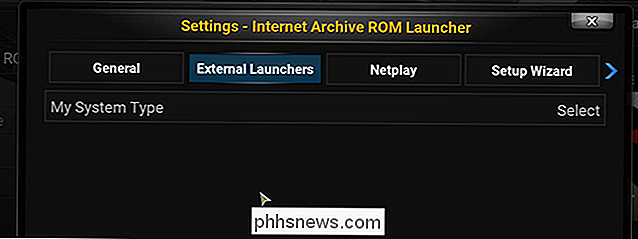
L'unica opzione qui ti consente di scegliere che tipo di sistema hai. Seleziona "Esterno".
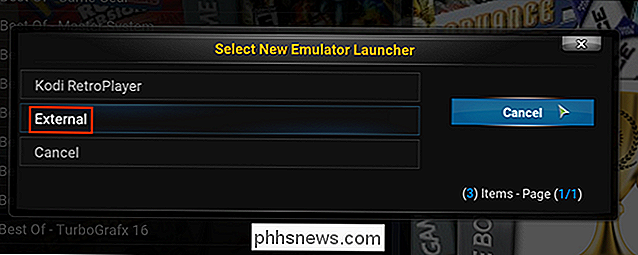
Quindi indica quale sistema operativo stai usando. Per gli scopi di questo articolo, assumeremo un sistema basato su Windows, sebbene i passaggi dovrebbero essere simili su altri sistemi operativi.
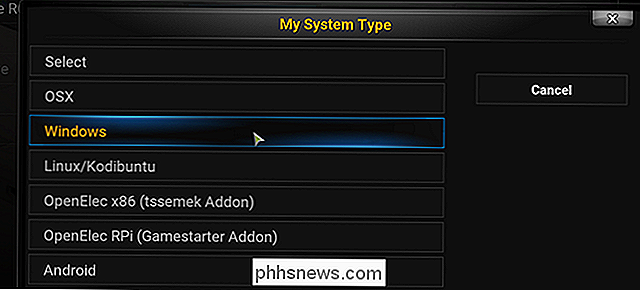
Con tutto ciò ordinato, ora puoi dire al componente aggiuntivo dove si trova il tuo eseguibile RetroArch. Seleziona "RetroArch App Location", quindi vai alla cartella RetroArch e seleziona retroarch.exe.
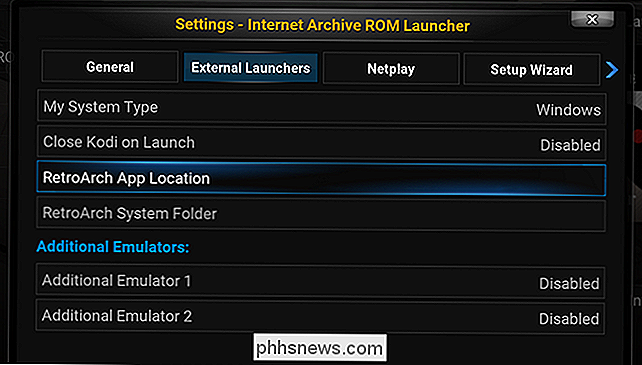
Una volta fatto ciò, fai clic su "OK" per salvare tutte le tue impostazioni. Quindi reinserire la schermata delle impostazioni e andare alla scheda "Configurazione guidata". Seleziona "Crea me per".
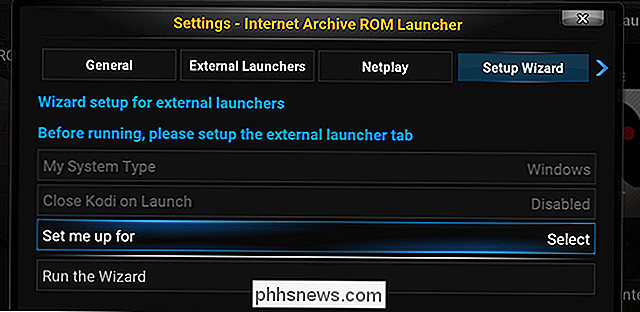
Ti verrà chiesto che tipo di sistema desideri eseguire. "Balanced" è una buona opzione per la maggior parte dei sistemi, anche se non ti piacciono i risultati puoi sempre riconfigurare le cose più tardi.
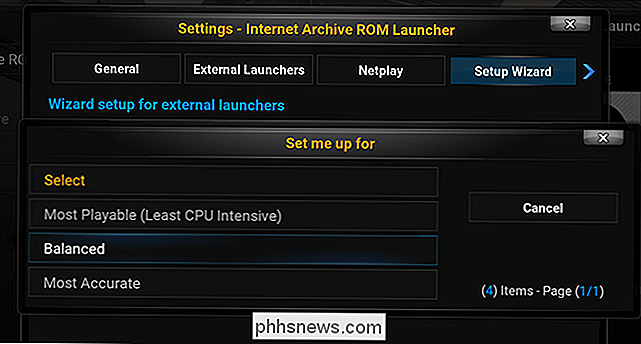
Fase tre: Configura elenchi individuali
Ora, quando apri l'add-on, Vedremo una collezione di sistemi. Tuttavia, per giocare ai giochi, è necessario configurare ciascuno di questi sistemi con un emulatore appropriato. Per completare questo passaggio finale, apri il menu per qualsiasi dato sistema. Le prime tre opzioni iniziano tutte con "Aggiorna" e dobbiamo eseguirle tutte.

Questi tre passaggi sono, nell'ordine:
- Aggiorna percorso di download . Scegli una directory personalizzata, se vuoi catturare le ROM in un secondo momento, o seguire l'impostazione predefinita se non ti interessa.
- Update Launcher . Seleziona l'opzione External, che abbiamo precedentemente configurato come RetroArch.
- Aggiorna il comando Ext Launcher . Per questa opzione, dovrai selezionare un nucleo RetroArch dall'elenco per avviare un particolare set di ROM. Se necessario, avvia RetroArch e conferma quali core sono stati installati per ciascun sistema: l'elenco di Kodi includerà tutti i core, non solo quelli che hai.
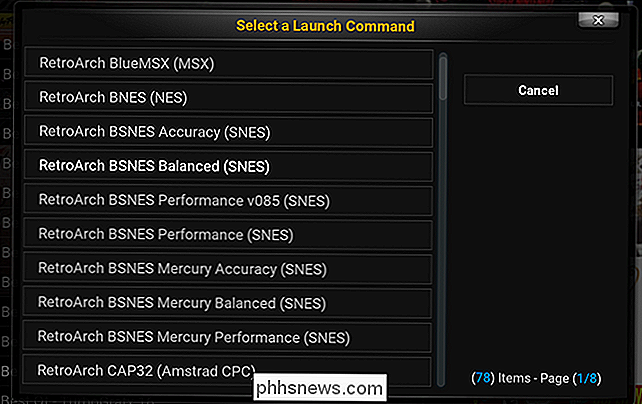
Non saltare nessuno di questi passaggi, altrimenti i tuoi giochi non verranno lanciati. Dovrai ripetere tutti i passaggi per ogni sistema. È un po 'noioso, sì, ma ne vale la pena.
Step 4: Gioca a qualche gioco
Ora che hai impostato tutto, è finalmente il momento di giocare. Scegli un sistema che hai configurato e inizia a navigare. Vedrai un elenco di tutti i giochi di Internet Archive per una piattaforma particolare. Se questo è troppo complicato, ci sono anche molti elenchi di "Best Of" offerti, dandoti un buon punto di accesso a un particolare sistema. (Dovrai configurare questi elenchi come se fossero un sistema separato, quindi ripeti il passaggio tre sopra come necessario).

Gli elenchi in tutto l'arte della copertina, come qualsiasi altro plug-in di Kodi. Scegli un gioco e ti verranno mostrate più informazioni.
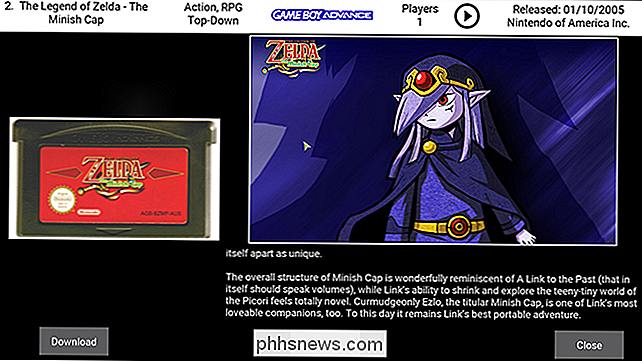
Come puoi vedere, c'è una foto della cartuccia, insieme a una collezione di fanart rotante per il gioco in particolare. Il pannello superiore ti fornisce informazioni sul gioco e include anche un triangolo "Play" cerchiato che puoi cliccare per guardare uno spot televisivo per il titolo. I pulsanti in basso ti permettono di "scaricare" o "lanciare". Fai clic su "Avvia" e, se hai configurato tutto correttamente, giocherai in poco tempo.
Altre cose che puoi configurare
Sentiti libero di sfogliare le impostazioni del componente aggiuntivo per più opzioni. Ad esempio, se preferisci che non ci siano così tanti sistemi visualizzati nella schermata principale, puoi aprire il menu per qualsiasi dato sistema e selezionare "Nascondi questo elemento". Se ti senti andare troppo lontano e vuoi riportare tutti questi elementi, c'è un'opzione per riportare le cose nelle impostazioni.
Per impostazione predefinita, solo una ROM viene mantenuta nella cache locale. Se desideri di più, può essere modificato anche nelle impostazioni. E se il tuo sistema ha problemi con i giochi mentre Kodi viene eseguito in background, c'è un'opzione per chiudere Kodi dopo l'avvio di un gioco.
Se vuoi saperne di più, puoi controllare il wiki aggiuntivo ufficiale su su GitHub, o il thread aggiuntivo sui forum Kodi officail. Oltre a questo, goditi le tue sessioni di gioco.

Come sincronizzare le foto sul tuo Apple Watch
I primi schermi per smartphone hanno sostituito le immagini del portafoglio come modo per mostrare le tue foto e ora puoi mettere le tue foto al polso. Continua a leggere mentre ti mostriamo come sincronizzare le tue foto preferite sul tuo Apple Watch. Come funziona? Apple Watch può memorizzare fino a 500 foto dal tuo iPhone (purché la funzione sia abilitata Photo) l'app sul telefono e l'app Foto sull'orologio funzionano perfettamente insieme).
Cambia la spaziatura dell'icona del desktop in Windows 10
In Windows 10, non esiste un modo semplice per regolare la spaziatura delle icone del desktop come in passato era possibile fare in Windows 7. È possibile passare a Personalizza, scegliere Colore finestra e quindi fare clic su Modifica impostazioni aspetto avanzato .Quindi comparirà la finestra di dialogo Finestra Colore e Aspetto sopra e potrai modificare tutti i tipi di impostazioni.



